Запълвайки вътрешностите на основен, добър за ежедневна употреба компютър в устройство, което е само с размерите на бонбони, Intel Compute Stick предлага революционен начин за постигане на истински компютърни решения. И тъй като се предлага с вграден Bluetooth, можете или да го сдвоите с Bluetooth мишка и клавиатура, или да свържете по-традиционната USB мишка и клавиатура (чрез един от тези USB концентратори) за управление на вашия стик компютър. Но дали мишката и клавиатурата са единственият начин да взаимодействате с вашия нов хладен компютър?
Не по-дълго време, тъй като е възможно да се контролира PC Compute Stick с iOS или Android смартфон. Но преди да стигнем до това, ето няколко основни неща, които трябва да получите предварително.
Основни изисквания
- Приложението Intel Remote Keyboard (достъпно за iOS и Android) е инсталирано на вашия смартфон.
- Десктопното приложение Intel Remote Keyboard Host е инсталирано и работи на компютъра с Intel Compute Stick.
- Както PC, така и смартфонът трябва да бъдат свързани към една и съща Wi-Fi мрежа.
Как да контролираме PC Compute Stick с смартфон?
Стъпка 1: С приложението Intel Remote Keyboard Host, което се изпълнява в системната област, отворете приложението Intel Remote Keyboard на смартфона си (iOS или Android). Ако и двете устройства са в една и съща Wi-Fi мрежа, трябва да видите името на стиковия компютър в приложението. Докоснете името на компютъра.

Стъпка 2: Сега трябва да видите QR код на дисплея, свързан с Intel Compute Stick. Накрая използвайте приложението Intel Remote Keyboard, за да сканирате QR кода и да сдвоите двете устройства.

Това е всичко, хора. Вече сте готови да контролирате компютъра си с Intel Compute Stick с вашия смартфон. Дроп, нали?
Какво можете да направите с приложението Intel Remote Keyboard?
Приложението Intel Remote Keyboard ви дава възможност да симулирате функционалността на физическа мишка и клавиатура чрез сензорния екран на вашия смартфон и много други. Ето какво можете да направите с него:
- Използвайте сензорния екран като тракпад на мишката. Можете дори да завъртите смартфона, за да ориентирате пейзажа, за да получите достъп до пълния тракпад и да настроите чувствителността на показалеца на мишката (чрез настройките на приложението).

- Отворете екранната клавиатура с клавишите със стрелки и клавишите-модификатори (напр. Ctrl, Alt), за да въведете текстово поле на компютъра Intel Compute Stick.

- Използвайте жестовете за преместване по ръбове, за да получите достъп до специфични за Windows 8.1 функции, като например лентата Charms и списъка с изпълняваните в момента приложения.

- Контролирайте медийното възпроизвеждане (възпроизвеждане, пауза и т.н.) и обема чрез сензорни бутони на екрана на смартфона.
Превърнете смартфона в безжична клавиатура и мишка
Без съмнение, възможността за управление на вашия стик компютър с вашия iOS или Android смартфон е една от най-готините характеристики на Intel Compute Stick. Разбира се, това не е най-бързият или най-продуктивният начин за взаимодействие с вашия компютър, но може да бъде много полезен в случаите, когато не искате да пренасяте около допълнителна мишка и клавиатура с Intel Compute Stick. Дайте му вихър и ни кажете мислите си в коментарите по-долу.

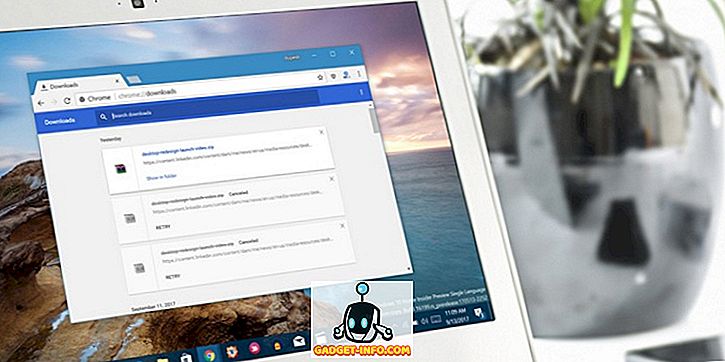


![Siri: iPhone филм след Siri [видео]](https://gadget-info.com/img/social-media/843/siri-iphone-movie-after-siri.jpg)




